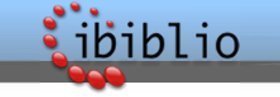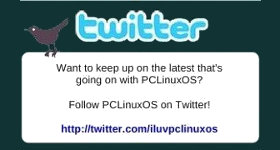Calibre: Ein hoch-kalibriges Ebook-Tool
von Paul Arnote (parnote)
Berichten zufolge war eines der beliebtesten Geschenke für die gerade zu Ende gehende Urlaubszeit eines der verschiedenen Lesegeräte für Ebooks. Der Markt ist reich an Auswahlmöglichkeiten: Amazon Kindle, das Barnes & Noble Nook, der Sony Ereader und das Ectaco JetBook bilden eine Auswahl an beliebten Produkten. Verbinden Sie unabhängige Reader mit Ebook Reader-Anwendungen (apps) für alle Arten von PCs, Macs, iPhones, iPads und Android-Geräten und Sie können zusehen wie rasch Ebooks ihre Attraktivität steigern. Wer möchte nicht gerne um die 1.000 Bücher oder mehr mit sich führen und dies innerhalb eines einzelnen Buches?
Hintergrund
Ich sprang etwa vor einem Jahr auf den Zug von Ebooks auf, als ich einen Ebook Reader für meine Frau gekauft habe. Damals kaufte ich ihr ein Aztak Mentor. Es dauerte ca. 3 Monate, bis die Darstellung unbrauchbar war, trotzdem es meine Frau behutsam verwendete. Die Firma, die Aztak Mentor importiert und vertreibt gab sich unglaublich schwierig als Ansprechpartner, um eine Lösung zu finden, so dass ich ihr ein Ectaco JetBook Lite als Ersatz gekauft habe. Derzeit verkauft Aztak keine Ebook Reader mehr und bietet auf ihrer Webseite keine Unterstützung mehr für Mentor an. Das JetBook Lite schien in Ordnung zu sein, aber wir bekamen nicht die erwartete Leistung, da aufgrund eines Firmware-Problems der richtige Textfluss bei PDF-Dateien verhindert wurde. Wir vermissten die Information im Benutzerhandbuch, dass das JetBook Lite am besten mit fb2, Epub oder reinen Text-Dateien wie dem Ebook Dateiformat funktioniert.

Nun, für dieses Weihnachten habe ich Ihr ein Barnes & Noble Nook erworben. Leser des PCLinuxOS Magazins können sich daran erinnern, dass ich einen Artikel „rund um Ebook-Reader“ in der Januar-Ausgabe 2010 des Magazins verfasst hatte, und das Nook war dort meine Wahl als bester universeller Ebook-Reader. Aus Neugierde begann ich mit dem JetBook Lite ein paar Wochen vor Weihnachten herum zu spielen. Das Nook meiner Frau war zu dieser Zeit bereits verpackt und befand sich unterm Weihnachtsbaum, und ich wusste schon, dass ich das "JetBook Lite „erben“ können würde, nachdem meine Frau ihr Nook bekam. Beinahe durch Zufall entdeckte ich, dass das JetBook Lite Epub- und reine Text-Dateien gegenüber PDF-Dateien bevorzugt, welches das Format ist, in dem die meisten eBooks in meiner Bibliothek derzeit gespeichert waren. Ich hatte schon vor langer Zeit, aufgrund der Popularität und der nahezu universellen Einsatzmöglichkeit von PDF-Dateien diese Entscheidung getroffen, und damit die Möglichkeit meine Ebooks auf meinem Computerbildschirm oder auf einem Ebook Reader lesen zu können.
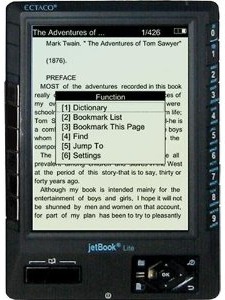
Für fast alle meiner Ebook-Bibliotheken, die aus öffentlichen Inhalten und klassischer Literatur bestehen, war es nur ein einfaches Vorgehen die Inhalte vom Project Gutenberg entweder im Epub-Format oder als unformatierte Textdatei noch einmal herunter zu laden. Jedoch verblieben mir noch etwa die Hälfte meiner Ebook-Bibliotheken im PDF-Format, welches auf dem JetBook Lite praktisch unleserlich war. Sobald ich dies entdeckte, bevorzugte ich tatsächlich die Epub- und reine Text-Datei-Formate, da sie kleinere Dateigrößen als PDF-Dateien hatten. Die kleineren Dateigrößen erlaubten mir mehr Ebook-Dateien auf einem kleineren Raum, wie dem JetBook Lite zu speichern.
Calibre für den Notfall
Was neue Ebook Nutzer verwirrend finden können, sind all die verschiedenen Ebook-Formate. Beispielsweise unterstützt das Nook das Epub-Format, aber nicht das Mobipocket-Format. Im krassen Gegensatz dazu unterstützt das Kindle das Mobipocket-Format, aber nicht das Epub-Format. Während sowohl für das Kindle als auch für das Nook eine gute Unterstützung für das PDF-Format besteht, hat das JetBook-Linie aufgrund des vorher genannten Firmware-Problems (das mit einem Firmwareupgrade behoben werden sollen) Schwierigkeiten es in lesbarer Form anzuzeigen. Durch kostenlose Ebook Inhalte, die Sie zunehmend einfacher im Internet finden, kann es schnell unübersichtlich werden. Was geschieht, wenn Sie die Inhalte die Sie suchen zwar finden, diese sich aber nicht in einem Format befinden, welches Ihren Ebook Reader glücklich macht?
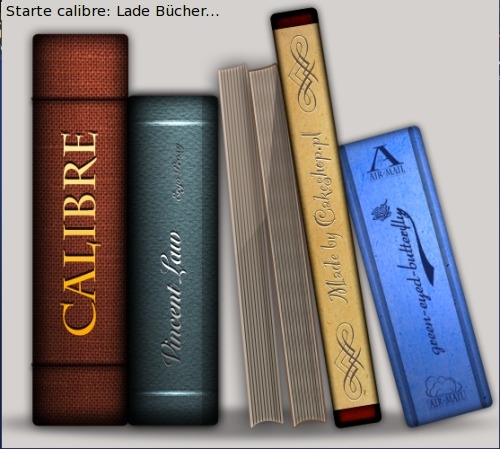
Wenn Sie nach einem Weg suchen, um zwischen Ebook Formaten zu konvertieren, dann suchen Sie nach nichts anderem als Calibre. Es ist eine Anwendung in Python und Qt4 unter der GPL v3, die ohne Schwierigkeiten zwischen den meisten Ebook Formaten, die es derzeit gibt, konvertieren kann. Der Splash-Screen von Calibre, wie oben gezeigt, wird zunächst kurz angezeigt. Neben der Konvertierung zwischen verschiedenen Ebook Formaten, kann es noch viel mehr machen, wie Sie bald herausfinden werden.
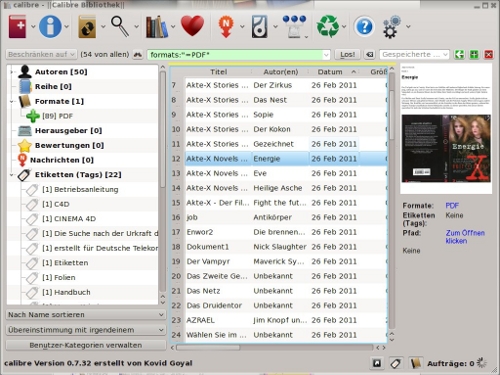
Sie werden anschließend mit dem Hauptfenster von Calibre, wie oben angezeigt, begrüßt. Zunächst finden Sie eine leere Liste vor, dies lässt sich aber schnell ändern, indem Sie einfach Ihre Ebook-Dateien von Ihrem Dateimanager per Ziehen und Ablegen in das Hauptfenster von Calibre kopieren. Lassen Sie uns einen Blick auf die wichtigsten Teile des Calibre Fensters werfen.
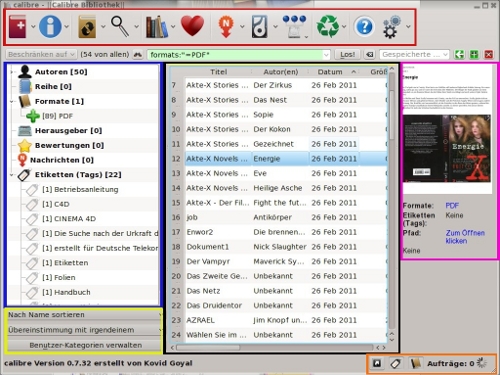
Am oberen Rand des Fensters befindet sich die Symbolleiste, welche im oberen Bild mit Rot skizziert ist. Alle Schaltflächen bis auf eine bieten Ihnen weitere Optionen an, dies wird durch den Pfeil nach unten angezeigt, der sich daneben befindet. Die Schaltflächen sind, von links nach rechts: Bücher zur Bibliothek hinzufügen, Metadaten bearbeiten, Bücher konvertieren, Vorschau, Calibre-Bibliothek auswählen, Spenden zur Unterstützung von Calibre, Nachrichten abrufen, auf Festplatte speichern, Verbinden/Teilen, Bücher entfernen, Calibre Bedienungsanleitung ansehen und Einstellungen.
Die Liste zum Sortieren, auch Etiketten-Browser genannt, befindet sich ganz links, und ist blau umrandet. Hier wählen Sie, wie Calibre die Bibliotheken sortieren soll und legen fest, wie Sie gerne möchten, dass die Bibliotheken angezeigt werden sollen. In der gelben Markierung darunter sind Aufklappmenüs zur Verwaltung Ihrer Bibliotheken, wie die Festlegung zur Sortierung, der Suchkriterien und der Verwaltung Ihrer Bibliotheken.
Die obere Darstellung zeigt die Bibliothekenliste Ihrer Bücher in Calibre innerhalb der schwarzen Umrandung an. Wenn Sie auf einen Titel in der Bibliotheksliste doppelklicken, wird das Buch mit dem internen Ebook-Betrachter von Calibre geöffnet.
Oben rechts im Fenster von Calibre ist ein Vorschaufenster, welches den Buchumschlag des ausgewählten Ebooks anzeigt, es ist Magenta markiert. Darunter in der unteren rechten Ecke des Calibre Fensters und Orange markiert, befinden sich einige Schaltflächen mit deren Hilfe sich die Anzeige Ihrer Bibliotheken weiter verfeinern lässt, sowie eine Statusanzeige der Konvertierungsaufträge, welche Calibre gerade ausführt. Ich werde die Schaltfläche ganz links in dem orangen Abschnitt weiter unten nochmal separat erläutern. Die zweite Schaltfläche schaltet den (blau umrahmten) Etiketten-Browser ein. Die dritte Taste aktiviert das Vorschaufenster.
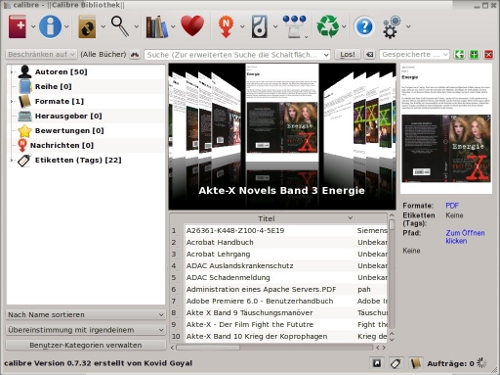
Die erste Schaltfläche in dem orangen Abschnitt zeigt die Titelseiten Ihrer Ebooks in einem Durchlauf von Bildern über Ihrer Bibliothekenliste in einem Fenster an. Klicken Sie einfach darauf und ziehen Sie die Maus nach links oder rechts, um durch die verfügbaren Buchtitel zu blättern. Möglicherweise besitzen nicht alle Ihre Bücher graphische Bucheinbände, in diesem Fall wird dann standardmäßig die erste Seite vom Text Ihrer Ebook-Datei angezeigt (dies ist auch der Grund dafür, warum einige der Bucheinbände im Bildschirmausschnitt als mit Text gefüllte Seiten angezeigt werden).
Alles in allem werden eine Menge an Informationen über Ihre Ebook-Bibliothek im Hauptfenster von Calibre ausgegeben, und des Weiteren viele Optionen für den Umgang mit Ihren Ebook-Dateien angezeigt. Zunächst aber werfen wir einen genaueren Blick auf das, was Calibre sonst noch tun kann.
Was kann es sonst noch?
Als ob der Umstand, dass Calibre zwischen den verschiedenen Ebook Dateiformaten konvertieren kann nicht alleine schon genug wäre. Jedoch Calibre kann noch viel mehr als dies. Calibre lässt Sie Ihre Ebook-Sammlung sortieren, pflegen und kategorisieren. Calibre kann die Metadaten bearbeiten, welche im Ebook-Dateiformat gespeichert sind, und von vielen Ebook-Lesegeräten verwendet werden, um die Liste des "Inhaltsverzeichnisses" der Ebooks anzuzeigen, welche auf dem Ebook Reader gespeichert sind.
Calibre hilft auch beim Überspielen Ihrer Ebook-Inhalte auf Ihren Ebook Reader. Dies ist besonders praktisch, wenn Sie einen Ebook-Reader verwenden, der die Ebook-Dateien in den internen Speicher des Ebook Reader's lädt. Wenn Sie Ihren Ebook Reader an Ihren Computer anschließen, erscheint das Symbol für den Ebook Reader und allen zusätzlichen Speicherkarten, die im Ebook-Reader installiert wurden in Ihrer Symbolleiste. Sie können den Ebook Reader und die zusätzlichen Speicherkarten innerhalb Calibres über "Auswerfen" oder "sicher entfernen" über die entsprechenden Optionen der Symbolleiste aus dem System entfernen. Der Versuch, die Geräte über Ihre Geräteüberwachung Auszuwerfen führt zu einem Fehler.
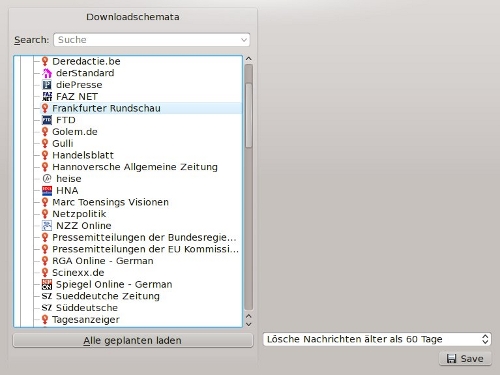
Wenn Sie nun jemand sind, der gerne über aktuelle Veranstaltungen auf dem Laufenden gehalten werden möchte, dann umfasst Calibre dies auch. Klicken Sie auf das Symbol "N" in der Symbolleiste, von dort können Sie einstellen ob und wenn ja welche Nachrichteninhalte direkt zu Ihrem Ebook-Reader heruntergeladen werden sollen. Sie können den Inhalt täglich, wöchentlich oder auch monatlich, je nach der Zeitspanne, in der die entsprechende Zeitschrift erscheint, zum herunterladen auswählen. Sie können von Tageszeitungen, wie z. B. der Dallas Morning News, dem Kansas City Star, dem Indianapolis Star, der New York Post, dem Wall Street Journal und vielen anderen Zeitungen aus der ganzen Welt auswählen. Auf ähnliche Weise können Sie den Inhalt von Zeitschriften wie der Time, der Newsweek, des Rolling Stone oder vielen anderen Magazinen herunterladen. Sie können auch Inhalte von Nachrichtenagenturen im 24-Stunden-Takt, z.B. der Associated Press, Reuters, UPI, CNN und Fox News herunterladen. Sie können sogar Ihre eigenen benutzerdefinierten Newsfeed-Quellen hinzufügen. Insgsamt ist Calibre bereits zum herunterladen von 714 verschiedenen News-Feeds vorkonfiguriert. Bei einigen davon, wie dem New England Journal of Medicine oder der New York Times, müssen Sie Ihre Abonnementinformationen (sorry, diese gibt es nicht umsonst) eingeben. Die folgende Grafik zeigt einen Artikel aus der Frankfurter Rundschau, angezeigt in Calibre 's eingebautem Ebook-Betrachter.
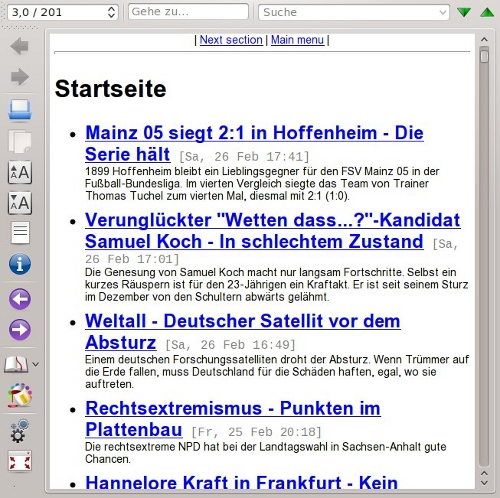
Womit Calibre wirklich glänzt, ist seine Fähigkeit, zwischen den vielen verschiedenen Ebook Datei-Formaten, die auf dem Markt sind, zu konvertieren. Wählen Sie zuerst die zu konvertierende Ebook-Datei aus der Liste im Bibliothekenfenster von Calibre aus (Sie können auch mehrere Bücher auswählen, indem Sie die STRG-Taste gedrückt halten, während Sie diese mit der Maus auswählen). Wählen Sie dann das dritte Symbol von Links in der Symbolleiste vom Hauptfenster. Es wird der folgende Bildschirm angezeigt:
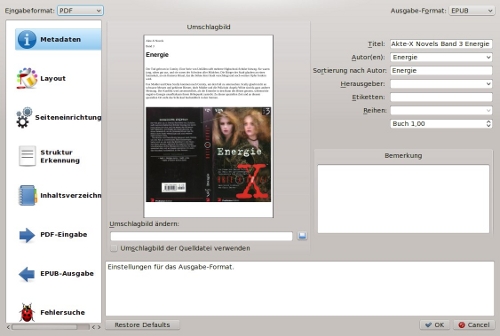
Es würde den Rahmen sprengen auf jede Option einzugehen, die beim Konvertieren von einem Ebook-Dateiformat in ein anderes zur Verfügung steht. Dafür, sowie für weitere Einzelheiten für den Einsatz von Calibre empfehle ich, dass der Benutzer das komplette Benutzerhandbuch von Calibre konsultiert. In dieser Darstellung können Sie die Metadaten festlegen, welche in vielen der Ebook-Dateiformate gespeichert sind. Die Metadaten werden von vielen Ebook Leser verwendet, um die Informationen über jedes einzelne Ebook in Ihrer Bibliothek anzuzeigen. Das Layout bestimmt, wie Ihr Ebook-Text auf dem Bildschirm Ihres Ebook-Reader dargestellt wird, dies geht vom Standard-Zeilenabstand bis zur Formatierung des Standardschriftgrades, der beim Anzeigen der Datei verwenden wird.
Die Seiteneinrichtung ermöglicht Calibre mitzuteilen auf welchem Ebook-Reader Sie die Ebook-Dateien angezeigt haben möchten, sowie der Einrichtung von den Standardgrößen für die Begrenzung des Displays vom jeweiligen Ebook Reader. Struktur-Erkennung dient der Feineinstellung zur Erkennung von Kapitelüberschriften und anderen Elementen der Dokumentenstruktur. Unter Inhaltsverzeichnis können Sie zusätzliche Parameter für den Aufbau des Inhaltsverzeichnisses festlegen. EPUB Ausgabe ermöglicht Ihnen zusätzliche Einstellungen für das gewählte Ausgabeformat vorzunehmen, und wie Sie sich sicher vorstellen können, können diese Einstellungen mit den verschiedenen Ebook-Formaten variieren.
Sie können das Ausgabeformat in der oberen rechten Ecke des Fensters ändern, indem Sie Ihr gewünschtes Ebook-Dateiformat aus dem Ausklappmenü wählen. Das Datei-Eingabeformat, in der oberen linken Ecke des Fensters wird normalerweise automatisch erkannt und ist für Sie bereits vorab ausgewählt. Aber seien Sie vorgewarnt, dass Calibre keine DRM-geschützten Ebook-Dateien umwandelt. Sie müssen zuerst den DRM-Schutz entfernen, und dies ist wiederum ein Thema, das weit über den Rahmen dieses Artikels hinaus geht. Es sei Ihnen soviel gesagt, dass es nicht so schwierig ist, wie Sie sich vielleicht vorstellen, obwohl eine Linux-basierte Lösung eher schwer zu sein scheint.
Calibre Konfigurieren
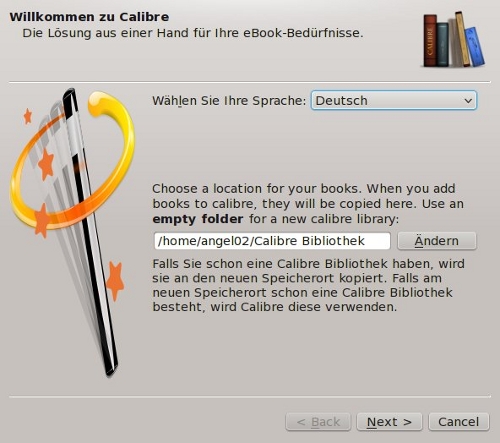
Wenn Sie Calibre zum ersten mal Ausführen, werden Sie vom "Willkommens-Assistent" begrüßt. Hier müssen Sie das Verzeichnis im Verzeichnis /home angeben, wo Calibre Ihre Ebook-Bibliotheken speichern soll. Nachdem Sie das Verzeichnis für die Calibre-Bibliotheken angegeben haben, klicken Sie auf die Schaltfläche "Next".
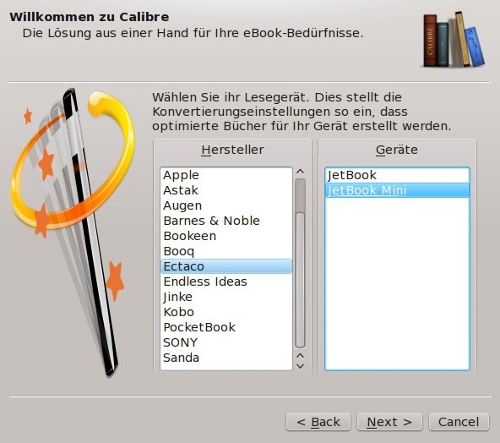
Im zweiten Fenster des Willkommens-Assistent können Sie die Marke und das Modell Ihres Ebook-Reader auswählen. Calibre verwendet diese Informationen, um das Layout des Texts für den Bildschirm Ihres Ebook Readers zu optimieren. Der dritte Bildschirm des Willkommens-Assistent ist eine Beglückwünschung zur erfolgreichen Einrichtung.
Durch die beliebig vielen Aufgaben von Calibre, in Beziehung zu Ihrer Ebook Sammlung, gibt es natürlich dem enstsprechend viele andere Konfigurationsoptionen, welche Sie festlegen können.
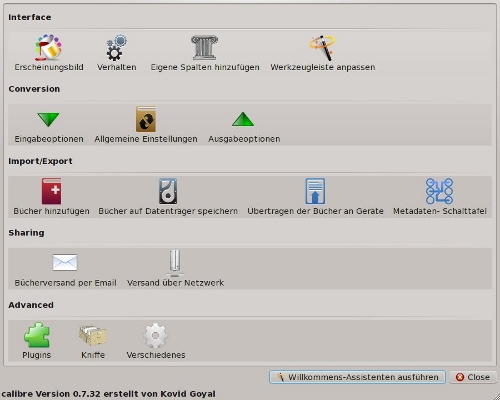
Es gibt fünf separate Kategorien von Konfigurationsoptionen für die Angabe, wie Calibre Ihre Ebook-Daten verarbeitet. In der Kategorie "Interface" können Sie die Informationen anpassen, die auf dem Computerbildschirm angezeigt werden. Bei der Option "Conversion" können Sie Calibre mitteilen, welches Ihre bevorzugten Optionen für die Eingabe und Ausgabe sind, sowie die gemeinsamen Konvertierungsoptionen. Bei den Einstellungen unter "Import/Export" können Sie Calibre mitteilen, wie beim Importieren und Exportieren von den verschiedenen Ebook-Dateiformaten vorzugehen ist. "Sharing" ermöglicht Ihnen Ihre konvertierten Ebook-Dateien entweder per e-Mail oder über einen Server im Internet auszutauschen. Schließlich können Sie unter den Einstellungen "Advanced" Plugins, welche für Calibre verfügbar sind verwalten, auf Kniffe von Calibre zugreifen oder Einstellungen vornehmen, die in keine der bestimmten Kategorien fallen.
Fazit
Calibre scheint ein Werkzeug aus einem Guss zur Verwaltung von Ebook-Dateien in Ihrer Bibliothek zu sein, und es führt diese Aufgabe bewundernswert aus. Es gibt von Calibre Versionen für Linux, Windows und Mac OS-X, damit ist es eine echte plattformübergreifende Lösung für die Verwaltung Ihrer Ebook-Bibliothek. Darüber hinaus bietet Calibre Ihnen die Möglichkeit Ihre täglichen Nachrichten von verschiedenen Zeitschriften weltweit herunterzuladen. Und, falls Sie jemals Ihren Ebook Reader von einer Marke zu einer anderen wechseln sollten, dann verwenden Sie sicher Calibre 's Datei Konvertierungsfunktionen und ersparen sich den unsäglichen Kummer den Sie hätten, wenn Sie Ihre gesamte Bibliothek in einem anderen Format noch einmal erwerben müssten, welches natürlich auch eine sehr teure Angelegenheit sein kann. Stattdessen können Sie einfach Ihre vorhandenen Dateien (alle, ausgenommen diejenigen, die DRM geschützt sind, aber auch dieses Problem kann gelöst werden), in das bevorzugte Format für Ihren neuen Ebook-Reader.
Calibre spielt in einer eigenen Liga, wenn es um Werkzeuge für Ebooks geht. Es gibt buchstäblich nichts vergleichbares in der Computerwelt. Es gewinnt schnell den Ruf einer "greif zu..." Software für praktisch alle Bedürfnisse Ihrer Ebook-Dateiverwaltung zu sein. Ich kann dafür bürgen, da Calibre mir sehr viel Aufwand ersparte, beim Konvertieren meiner Ebook-Bibliothek in ein Dateiformat, mit welchem mein "bevorzugter" Ebook-Reader besser umgehen kann.